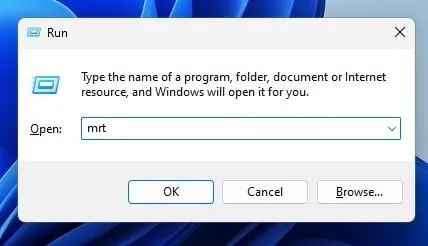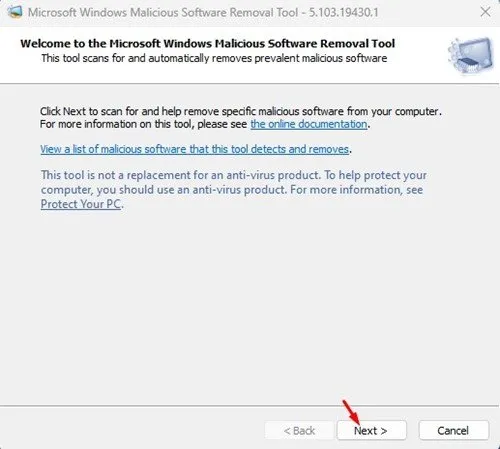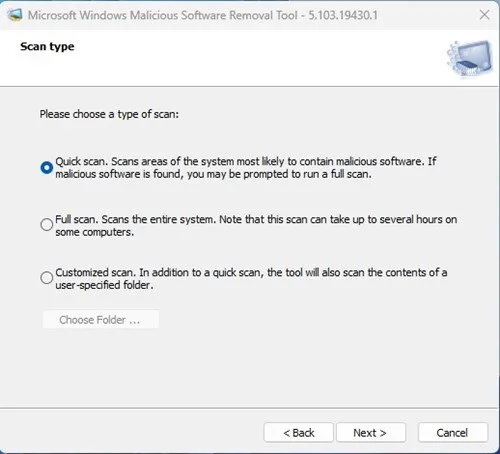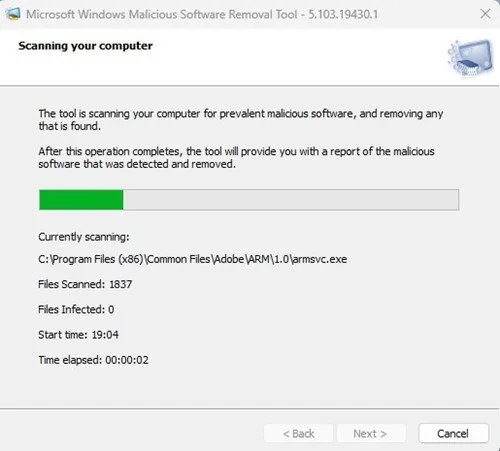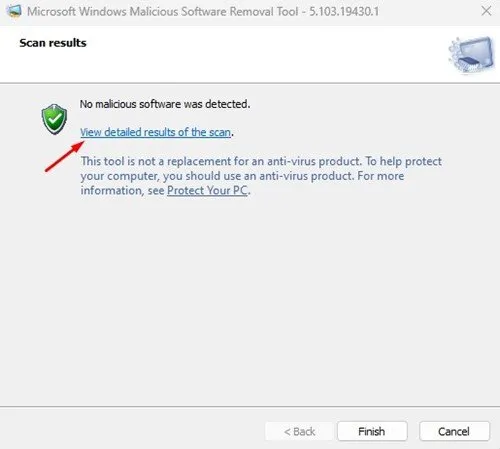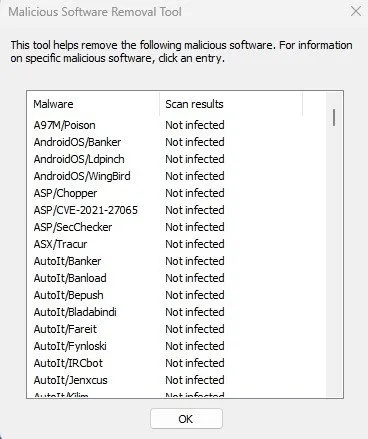Windows 10 နှင့် Windows 11 နှစ်ခုစလုံးတွင် Windows Security ဟုလူသိများသော built-in လုံခြုံရေးကိရိယာတစ်ခုပါရှိသည်။ Windows Security သည် အခမဲ့ဖြစ်ပြီး ဗိုင်းရပ်စ်များ၊ malware၊ spyware နှင့် အခြားအရာများကို အချိန်နှင့်တပြေးညီ ကာကွယ်မှုပေးသောကြောင့် အကောင်းဆုံးဖြစ်သည်။
Windows Security ၏ နောက်ဆုံးဗားရှင်းကို ရှာဖွေနိုင်ပြီဖြစ်သည်။ Hidden Malware နှင့် ၎င်း၏ ဖယ်ရှားရေး သို့သော်၊ ဗိုင်းရပ်စ်ကာကွယ်မှုမှတဆင့်ဖြတ်သန်းသောခြိမ်းခြောက်မှုအချို့ရှိပါသေးသည်။ ဤခြိမ်းခြောက်မှုများကို ကိုင်တွယ်ဖြေရှင်းရန်အတွက် Microsoft တွင် MSRT tool ရှိသည်။
MSRT Tool ကဘာလဲ။
MSRT သို့မဟုတ် Malicious Software Removal Tool သည် Windows လည်ပတ်မှုစနစ်တွင် လုပ်ဆောင်ရန် Microsoft မှ ဖန်တီးထားသော လုံခြုံရေးပရိုဂရမ်တစ်ခုဖြစ်သည်။ လုံခြုံရေးကိရိယာကို ကူးစက်ထားပြီးသော စနစ်တစ်ခုတွင် လုပ်ဆောင်ရန် ဒီဇိုင်းထုတ်ထားသည်။
ဆိုလိုသည်မှာ အချို့သော malware သို့မဟုတ် အန္တရာယ်ရှိသော ဆော့ဖ်ဝဲသည် Windows ၏ အခြေခံအင်္ဂါရပ်များကို အသုံးပြုခြင်းမှ တားဆီးပါက၊ သင်သည် ဤကိရိယာကို အသုံးပြုရန် လိုအပ်ပါသည်။
လုံခြုံရေးကိရိယာကို Windows လည်ပတ်မှုစနစ်တွင် တည်ဆောက်ထားပြီး သီးခြားကိရိယာတစ်ခုအဖြစ်လည်း ရရှိနိုင်သည်။ သတ်သတ်မှတ်မှတ်နှင့် ဘုံခြိမ်းခြောက်မှုများကို ရှာဖွေဖယ်ရှားရန်နှင့် ၎င်းတို့ပြုလုပ်ထားသော အပြောင်းအလဲများကို ပြောင်းပြန်လှန်ရန် ဤကိရိယာကို သင်အားကိုးနိုင်သည်။
Windows 11 တွင် Malware ဖယ်ရှားရေးကိရိယာကို အသုံးပြုပါ။
သင့် Windows 11 PC တွင် အန္တရာယ်ရှိသော ဆော့ဖ်ဝဲလ်များ ရှိသည်ဟု သင်ထင်ပါက၊ သင်သည် MSRT tool ကို ချက်ချင်းလုပ်ဆောင်သင့်သည်။ ဤတွင် ပြေးနည်း Windows 11 PC တွင် MSRT Tool .
1. သင့်ကီးဘုတ်ပေါ်ရှိ Windows Key + R ခလုတ်ကို နှိပ်ပါ။ ဒီလိုဖွင့်ပါလိမ့်မယ်။ dialog box ကိုဖွင့်ပါ။ .
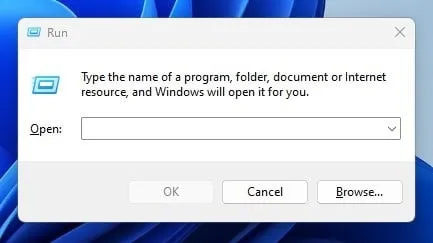
2. RUN dialog box တွင် ရိုက်ထည့်ပါ။ mrt ကိုနှိပ်ပါ။ ခလုတ် ဝင်ရောက် .
3. ၎င်းသည် Windows Malicious Software Removal Tool ကိုဖွင့်ပါမည်။ ချက်ခြင်း ခလုတ်ကို နှိပ်ရုံပါပဲ” နောက်တစ်ခု "။
4. စတင်ရန်၊ စကင်န်အမျိုးအစားကို ရွေးပါ။ သင်ပြေးချင်သော၊ စကင်န်ဖတ်ရန် ရွေးချယ်စရာ သုံးခုရှိသည်။ အမြင်ဆိုင်ရာ - မြန်တယ်။ ပြီးပြည့်စုံသည်။ စိတ်ကြိုက်လုပ်ပါ။ သင့်ကွန်ပြူတာတွင် malware ကူးစက်ခံရပါက အပြည့်အဝစကင်န်ပြုလုပ်ရန် အကြံပြုထားသည်။
5. ယခု၊ Microsoft Windows Malicious Software Removal Tool သည် စကင်ဖတ်စစ်ဆေးခြင်းကို လုပ်ဆောင်ပါမည်။
6. ပြီးသည်နှင့် link ကိုနှိပ်ပါ။ အသေးစိတ်ရလဒ်များကိုကြည့်ပါ။ စကင်ဖတ်ရန်လင့်ခ်အတွက်။
7. သင်လည်းလုပ်နိုင်ပါတယ်။ စကင်န်မှတ်တမ်းဖိုင်ကိုကြည့်ပါ။ ဆိုက်မှ C:\Windows\Debug\mrt.log
ဒါပဲ! MSRT ကိရိယာကို အသုံးပြုခြင်းဖြင့် သင့် Windows PC မှ အန္တရာယ်ရှိသော ဆော့ဖ်ဝဲကို ဖယ်ရှားနိုင်သည်။
MSRT tool သည် အလွန်ကောင်းမွန်ပြီး အန္တရာယ်အရှိဆုံး malware များကို ကိုင်တွယ်နိုင်သော်လည်း ၎င်းသည် ပရီမီယံ antivirus suite အတွက် အမှန်တကယ် အစားထိုးမှုမဟုတ်ပါ။ အကောင်းဆုံးကာကွယ်မှုရရန် ဆော့ဖ်ဝဲကို အသုံးပြုရန် အကြံပြုထားသည်။ Antivirus ပါ Malwarebytes သို့မဟုတ် Malwarebytes ကဲ့သို့သော PC များအတွက် အထူးအသားပေးထားသည်။ Kasper . ထို့ကြောင့်၊ ဤလမ်းညွှန်ချက်သည် သင့် Windows PC မှ အန္တရာယ်ရှိသော ဆော့ဖ်ဝဲကို မည်ကဲ့သို့ ဖယ်ရှားရမည်နည်း။ ၎င်းနှင့်ပတ်သက်ပြီး သံသယရှိပါက အောက်ပါမှတ်ချက်များတွင် ကျွန်ုပ်တို့အား အသိပေးပါ။